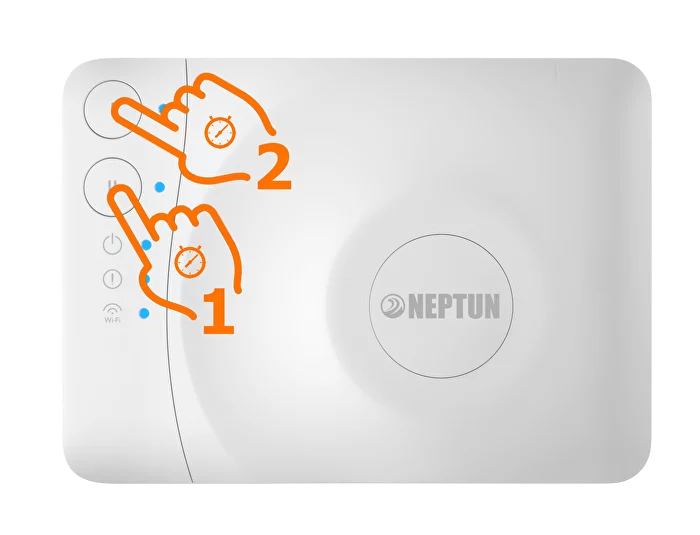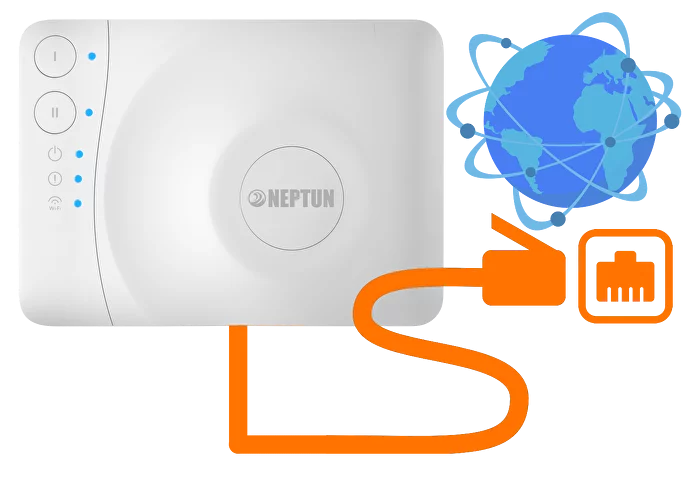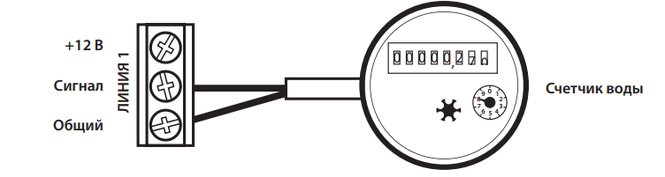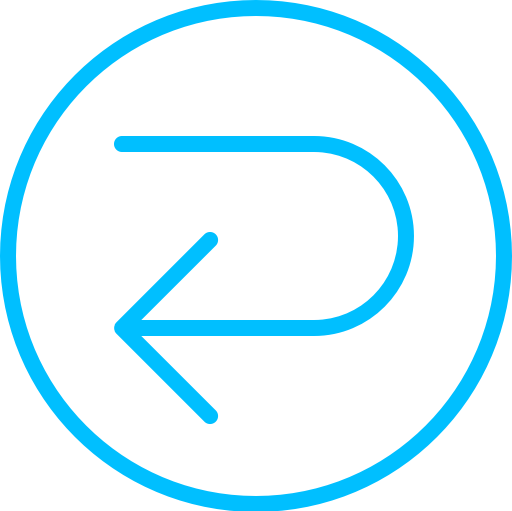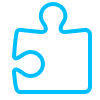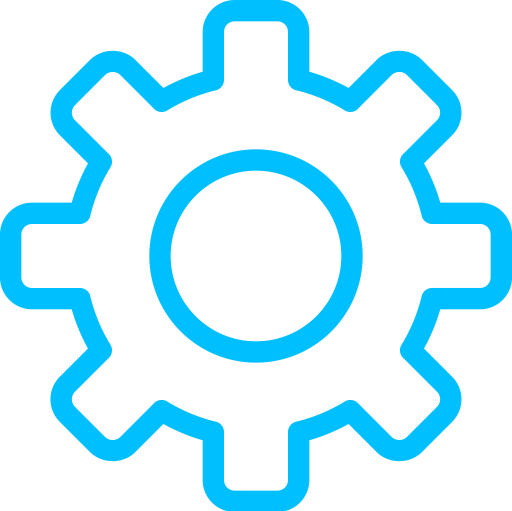Настройка модуля управления Neptun Smart
Добрый день! Благодарим Вас за выбор защиты от протечек воды Нептун! В данной статье Вы найдете полезную информацию для настройки модуля управления Neptun Smart!
Полную инструкцию к прибору можно скачать ЗДЕСЬ
Как вывести модуль Neptun Smart в интернет
1. Скачайте в GoogleMarket или AppStore новое приложение SST Cloud
2. Зарегистрируйтесь в личном кабинете, используя Ваш e-mail
3. П о видео-инструкции ниже осуществите настройки в приложении SST Cloud.
Перед началом настройки осуществите подготовку:
1. В домашней сети Wi-Fi есть выход в интернет в стандарте 2,4ГГц, стандарт 5G не поддерживается. Имя сети и пароль должны содержать только цифры и латинские буквы (максимальная длина имени сети и пароля — 32 символа), не допускается содержание пробелов, знаков препинания и кириллицы.
2. Модуль управления Neptun подключен к питанию.
3. Обратите внимание, что для корректного подключения необходимо, чтобы приложению был предоставлен доступ к геолокации.
Шаг 1
Для ввода модуля управления Neptun Smart / Smart+ в режим «Smart Config» одновременно нажмите и удерживайте кнопки I и II в течение 4 сек.
Шаг 2
Ввод модуля в режим «Smart Config» подтвердится двойным звуковым сигналом и постоянным горением индикатора «Wi-Fi». После этого нажмите
кнопку «Подключить» на смартфоне.
Вариант 2, Добавление устройства в режиме точки доступа (АР)
В этом режиме подключение модуля управления происходит при непосредственном подключении смартфона к WiFi-сети, которую раздает модуль управления
Шаг 1
Выключите мобильный интернет в настройках смартфона. По умолчанию для ввода модуля Neptun Smart / Smart+ в режим AP никаких действий предприни мать не надо. В случае, если модуль уже подключался к точкам доступа Wi-Fi переведите модуль управления в ре жим AP. Для этого нажатием и удержанием кнопки II на модуле управления войдите в режим до бавления радиоустройств. Далее нажатием и удер жанием кнопки I произведите сброс модуля к заводским настройкам. После перезагрузки мо дуль управления будет находится в режиме AP — то есть в списке WiFi-сетей на своём смартфоне Вы увидите WiFi-сеть с примерным названием 60:С5:А8:6С.
Шаг 2
В настройках сети Вашего смартфона выбрать Wi-Fi сеть с именем, соответствующим MAC- адресу (примерное название 60:С5:А8:6С. ) модуля управления Neptun Smart / Smart+.
Пароль для подключения к сети Wi-Fi, который раздает модуль управления: 1234567890.
Вариант 3. Добавление устройства в режиме Ethernet
В этом режиме подключение модуля управления происходит при непосредственном подключении смартфона к сети Wi-Fi маршрутизатора, к которо му подключен модуль управления.
Подключите Ваш смартфон к сети Wi-Fi маршрути затора, к которому подключен модуль управления Neptun Smart / Smart+ посредством установленно го в первый слот расширения модуля Ethernet.
При таком режиме подключения может возник нуть ситуация обнаружения нескольких модулей управления. В этом случае необходимо произве сти проверку, что найденные модули управления не подключены к облаку. Далее в диалоговом окне пользователю будет предложено отметить модули, кото рые необходимо добавить в текущее домовладе ние. Ранее подключенные модули не включаются в список выбора.
ВНИМАНИЕ: как только Вы выведете модуль управления в «облако», он начнет обновлять версию ПО. В этот момент ничего не делайте — дайте время для окончания обновления (2-5 минут). В этот момент в приложении будет указано, что «Модуль в сети обнаружен». После окончания обновления — модуль управления перейдет в стандартный режим.
Как настроить счётчики воды и Neptun Smart
1. Чтобы подключить импульсные счётчики воды к модулю Neptun Smart / Neptun Smart+ необходимо, чтобы в модуле управления был установлен Модуль расширения счётчики воды. Настройка счётчиков воды осуществляется после того, как Вы выведете модуль Neptun Smart в облако (в Интернет).
2. Зайдите в раздел Настройки модуля управления в приложении SST и укажите все необходимые данные о Вашем счетчике — текущие показания, вес импульса, название.
3. Подключите на колодку проводных датчиков провода от счетчика воды согласно указанной схеме:
4. Проверьте работоспобность. Данные в приложении обновляются не мгновенно. Требуется время от 10 минут до 1 часа.
Если будут вопросы или если Вы хотите доверить настройку модуля управления нашим специалистам (услуга стоит 2500 руб. и действует в Москве), то пишите на почту: info@neptunsale.ru
Настройка модуля управления Neptun Prow+ Wi-Fi
Добрый день! Благодарим Вас за выбор защиты от протечек воды Нептун! В данной статье Вы найдете полезную информацию для настройки модуля управления Neptun ProW+ Wi-Fi.
При разработке модуля Neptun ProW+ Wi-Fi удаленное управление (имеется ввиду за пределами Вашей домашней сети) системой и получение уведомлений от нее было реализовано через технологию статического IP-адреса (так работает, к примеру, системы видеонаблюдения).
Исходя из полученных отзывов от клиентов стало очевидно, что настройка модуля управления со статическим IP-адресом оказалась для многих достаточно сложной. Инженеры, тем временем, стали работать над новой облачной технологией, которая на текущий момент находится в beta-тестировании. Если Вы читаете данную инструкцию, то Ваш модуль имеет обновленную прошивку версии 2.
ВНИМАНИЕ: инструкция, которая идет к модулю управления Нептун в части настройки Wi-Fi, неактуальна. Для настройки модуля Neptun ProW+ Wi-Fi смотрите видеоинструкцию ниже
1. Скачайте в GoogleMarket или AppStore новое приложение SST Cloud
2. Зарегистрируйтесь в личном кабинете, используя Ваш e-mail
3. П о видео-инструкции ниже осуществите настройки в приложении SST Cloud.
Перед началом настройки осуществите подготовку:
1. В домашней сети Wi-Fi есть выход в интернет в стандарте 2,4ГГц, стандарт 5G не поддерживается. Имя сети и пароль должны содержать только цифры и латинские буквы (максимальная длина имени сети и пароля — 32 символа), не допускается содержание пробелов, знаков препинания и кириллицы.
2. Модуль управления Neptun подключен к основному питанию (220В или 12В). При работе на батарейках внутренний модуль Wi-Fi отключается
3. На модуле управления нажата кнопка «Закрыть краны», то есть горит красный светодиод.
4. Модуль управления находится в режиме точки доступа (сам раздает сеть Wi-Fi). Как проверить: в списке доступных Wi-Fi сетей на смартфоне Вы увидите сеть с примерным названием 60:С5:А8:6С. Если Вы не видите сеть Wi-Fi, которую раздает модуль Neptun, то переведите его в режим AP Mode по инструкции к модулю Neptun. Если кратко, то алгоритм следующий: Краны закрыты => Нажать и удерживать кнопку «Закрыть» до того момента пока не загорятся все светодиоды (1,2,3,4) => Нажать и удерживать кнопку «Открыть» до того момента, пока светодиоды не начнут «бегать» в направлении 4-3-2-1.
5. Отключите мобильный интернет (2G/3G/LTE) на телефоне. Нужен только WiFi.
6. Пароль для подключения к сети Wi-Fi, который раздает модуль управления: 1234567890 (понадобится при настройке)
ВНИМАНИЕ: как только Вы выведете модуль управления в «облако», он начнет обновлять версию ПО. В этот момент может мигать/гореть светодиод «Протечка» (красный треугольник) и/или последовательно загораться светодиоды 4-3-2-1. В этот момент ничего не делайте — дайте время для окончания обновления (2-5 минут). В этот момент в приложении будет указано, что «Модуль в сети обнаружен». После окончания обновления — модуль управления перейдет в стандартный режим.
Если будут вопросы или если Вы хотите доверить настройку модуля управления нашим специалистам (услуга стоит 2500 руб. и действует в Москве), то пишите на почту: info@neptunsale.ru
Как настроить счётчики воды и Neptun ProW+WiFi
1. Настройка и подключение счётчиков воды осуществляется после того, как Вы выведете модуль Neptun ProW+WiFi в облако (в Интернет).
2. Зайдите в раздел Настройки модуля управления в приложении SST и укажите, какие именно выходы будут у Вас использоваться для счетчиков воды. Если не сделать этой настройки, то при подключении счетчиков воды при каждом импульсе будет срабатывать «Протечка».
3. Подключите на колодку проводных датчиков провода от счетчика воды согласно указанной схеме:
4. Проверьте работоспобность. Данные в приложении обновляются не мгновенно. Требуется время от 10 минут до 1 часа.
Neptun Smart
2020 innovation
Включенная функция определения местоположения нужна только для подключения устройств к SST Cloud. Подключение устройств без данного разрешения недоступно (может вызвать ошибки) по ряду технических ограничений ОС смартфонов.
После подключения и первичной настройки разрешение на использование геолокации можно отозвать.
- После сброса и перезагрузки подключение к Wi-Fi, подключение датчиков и беспроводных модулей необходимо выполнить заново, согласно инструкции.
- Перед настройкой и повторного подключения модуль управления необходимо удалить из учётной записи SST в приложении или на сайте.
- В некоторых случаях модуль может не подавать звуковых сигналов при нажатии и не включать светодиодную индикацию (в данном случае необходимо выполнить восстановление программного обеспечения, процедура описана в разделе «Решение проблем»)
Внимание!
Монтаж модулей расширения необходимо выполнять исключительно на выключенном и полностью обесточенном модуле управления.
В противном случае возможно повреждение слотов/модуля управления и выход из строя, что влечёт за собой потерю бесплатного гарантийного обслуживания.
Модуль расширения Ethernet служит для сетевого подключения модуля управления к маршрутизаторам в случае невозможности организации беспроводного подключения к сети Wi-Fi. Данный модуль можно установить только в Слот № 1. При использовании модуля расширения Ethernet подключение по Wi-Fi становится невозможным. Настройки сети осуществляются автоматически посредством протокола DHCP. Ручные настройки соединения не доступны.
Модуль расширения RS-485 служит для интеграции в автоматизированные системы управления с поддержкой протокола MODBUS RTU. Поддерживаются скорости передачи от 1200 бит/с до 921600 бит/с без контроля четности, 8 бит данных, 1 стоп-бит. Изначально выставлена скорость передачи 9600 бит/с. Карта памяти регистров представлена в приложении А (к паспорту/инструкции) и доступна по ссылке.
Модуль подключения счетчиков предназначен для считывания показаний с приборов учета расхода воды. Показания хранятся в энергонезависимой памяти модуля расширения. К одному модулю расширения можно подключить до 2 счетчиков. Модуль расширения поддерживает работу со счетчиками с выходом по стандарту NAMUR (настраивается через приложение). Настройка модуля расширения производится с помощью приложения SST Cloud. Обновление показаний со счетчиков происходит каждые 10 минут.
Модуль подключения радиодатчиков предназначен для организации соединения с беспроводными датчиками контроля протечки воды. Посредством радиомодуля можно подключить до 50 беспроводных датчиков протечки воды.
Модули расширения доступны по ссылке. Максимальное кол-во подключаемых модулей расширения в один блок управления — 4 шт.
- Максимальная суммарная сила тока всех подключенных устройств непосредственно к модулю управления не должна превышать 6А
- Краны подключаются к разъёмам Кран 1 и Кран 2, а датчики к разъёмам Линия 1, Линия 2 и т.д. (при подключении большего количества устройств на один разъем (например, на разъём Кран 1 нужно подключить два или три крана) назначение (и, как правило, цвет) провода в одной клемме должны быть одинаковыми, подключение параллельное. Например, на разъём Кран 1 выполняется подключение двух кранов «Neptun PROFI 12В 3/4»: с каждого крана красный провод «открыть» подключается в одну клемму «открыть» на линии Кран 1.
- Непосредственно к модулю управления можно подключить 4 крана, при условии использования блока питания, который входит в комплект или аналогичного по характеристикам.
- К подключению рекомендуются краны поставляемые в комплекте, либо дополнительные краны, доступные по ссылке
- При установке и подключении запорной арматуры стороннего производителя важно понимать, что фиксация положения крана посредством электрического тока недопустима. Блок управления снимает напряжение с крана через 4 минуты после ответа концевика.